Cara Menghapus Garis Tabel di Word Secara Mudah
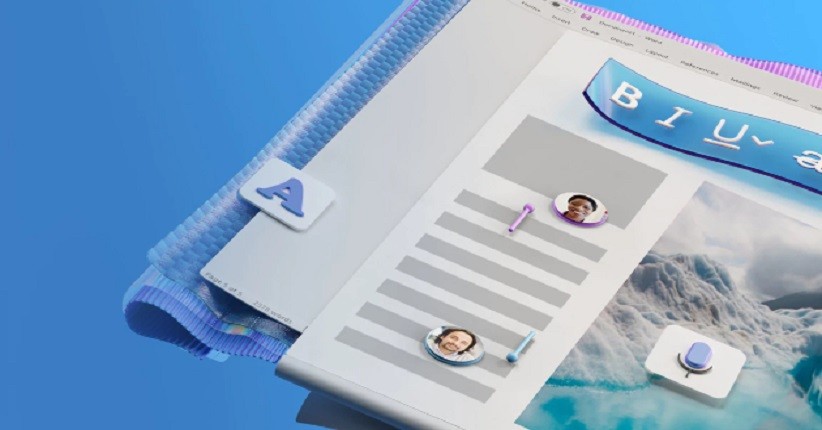
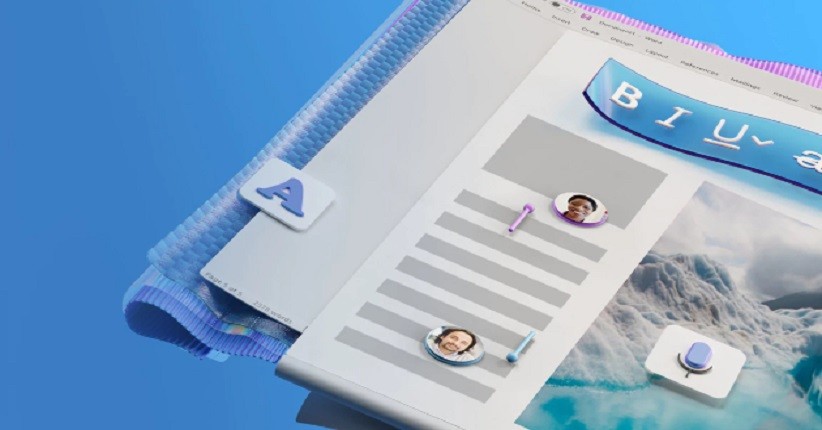
JAKARTA, iNews.id - Kesalahan kerap terjadi selama mengetik di Word, tidak terkecuali saat membuat garis tabel. Bagaimana cara menghapus garis tabel di Word secara mudah?
Anda dapat menentukan jumlah baris dan kolom saat membuat tabel baru di Microsoft Word. Namun, tabel yang muncul biasanya mempunyai garis atau batas.

Pada dasarnya, garis itu memudahkan pengguna memasukkan data ke dalam sel. Tapi tidak semua orang ingin menampilkan garis saat mencetaknya, jadi sebaiknya menghilangkannya terlebih dulu.
Saat sudah memiliki tabel di dokumen Microsoft Word, akan ada menu Table Tools, yang terdiri atas Table Design dan Layout. Klik Table Design guna menemukan fitur Border di sebelah kanan.
1. Klik bagian tabel yang ingin dihapus
2. Klik tanda panah ke bawah di menu Borders
3. Klik pilihan garis yang ingin dihapus. Jika ingin menghapus garis bagian bawah, klik Bottom Border. Sedangkan jika ingin menghilangkan semua garis bagian dalam, klik Insider Borders.
4. Klik kanan pada bagian tabel yang telah disorot
5. Klik pilihan Borders, nanti akan tampil opsi seperti nomor 3.
Editor: Dini Listiyani